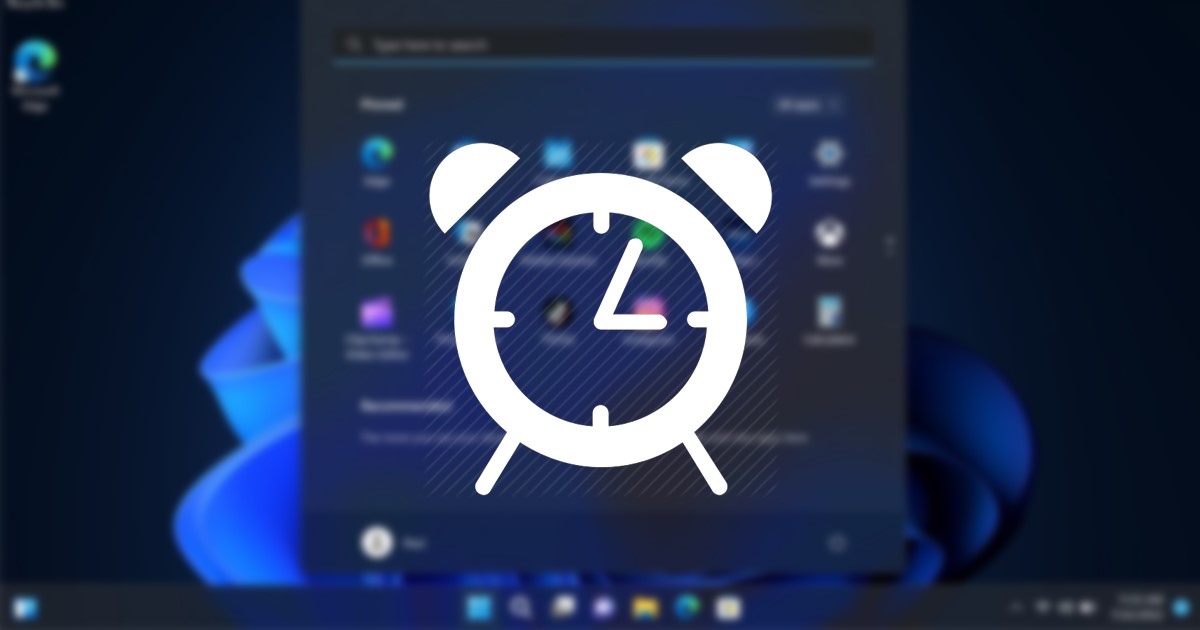Bilgisayar kullanırken kendimizi işimize kaptırmamız ve önemli şeyleri yapmayı unutmamız çok olasıdır. Windows 11 kullanıyorsanız, en önemli görevleriniz için alarmı ayarlamak üzere Saat uygulamasını kullanabilirsiniz.
Windows 11’in yeni Saat uygulaması, alarm ayarlamanın yanı sıra birçok kullanışlı özellik sunar. Spotify müziği çalarak, tekrarlayan alarmlar ayarlayarak, yapılacaklar listesi oluşturarak ve daha fazlasını yaparak odağınızı artırmak için kullanabilirsiniz.
Windows 11’in yeni saat uygulaması hakkında birçok yazı paylaştık. Ve bugün yeni Windows 11 işletim sisteminde alarmların ve zamanlayıcıların nasıl kurulacağını tartışacağız. Bu nedenle, Windows 11 PC’de alarm ve zamanlayıcı ayarlamakla ilgileniyorsanız, doğru sayfaya geldiniz.
Aşağıda, yeni Windows 11 PC’de alarmların ve zamanlayıcıların nasıl ayarlanacağına ilişkin adım adım bir kılavuz paylaştık. Adımlar çok kolay olacaktı; bahsettiğimiz gibi onları takip edin. İşte yapmanız gerekenler.
göstermek
1) Windows 11’de Alarmı Ayarlayın
Alarmları ayarlamak için Windows 11’in yeni Saat uygulamasını kullanabilirsiniz. Windows 11 PC’de Alarmları nasıl ayarlayacağınız aşağıda açıklanmıştır.
1. Önce Windows 11 Arama’ya tıklayın ve ‘Saat’ yazın. Ardından, eşleşen sonuçlar listesinden Saat uygulamasını açın.
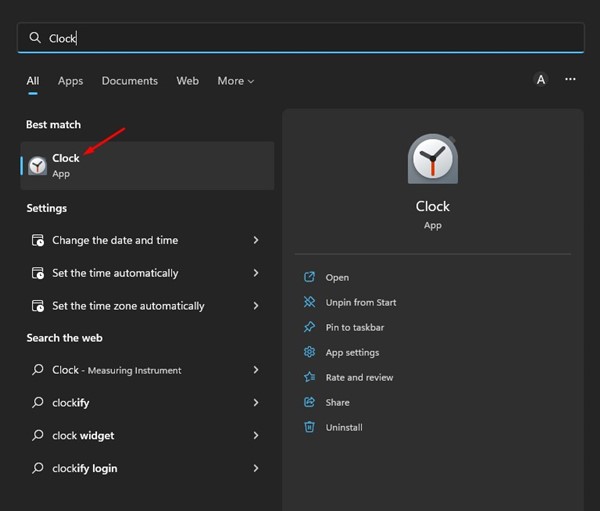
2. Şimdi, Saat uygulamasının ana arayüzünü göreceksiniz. Alarmı ayarlamak için sol kenar çubuğundaki Alarm simgesine tıklayın.
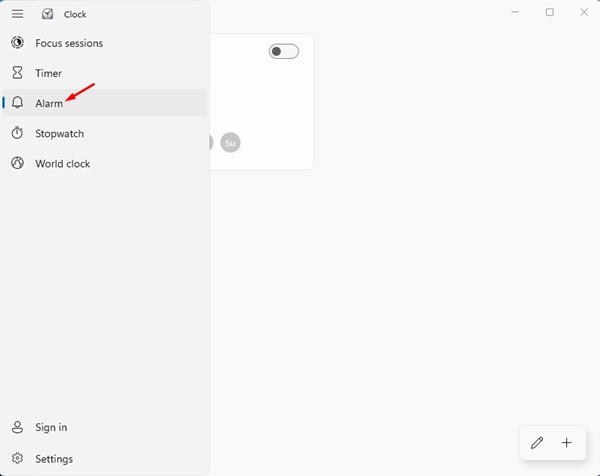
3. Alarm ekranında ekranın sağ alt köşesindeki (+) butonuna tıklayın.
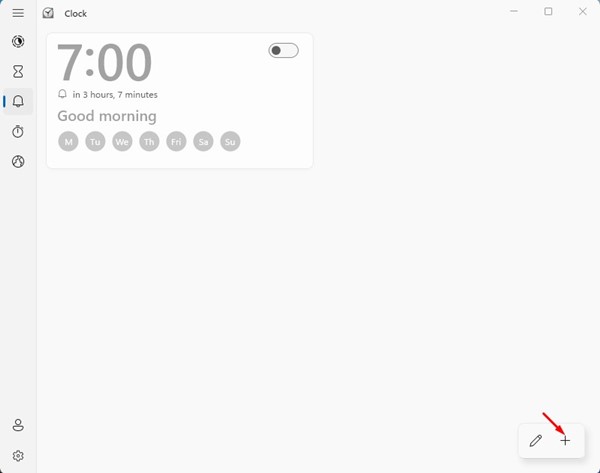
4. Yeni Alarm Ekle ekranında, Alarm saatini, adını girin, alarm melodisini ayarlayın ve erteleme saatini ayarlayın.
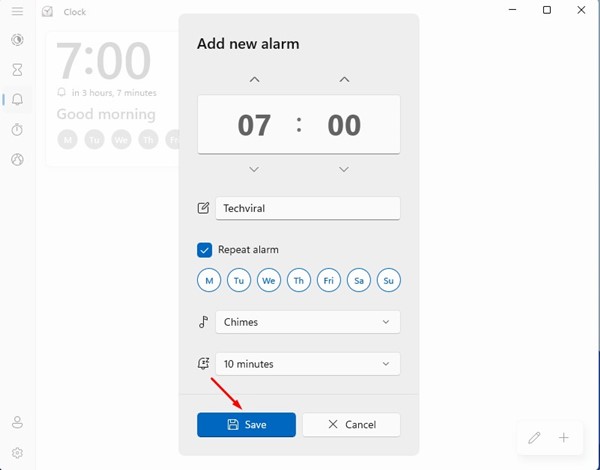
5. Tamamlandığında, Kaydet düğmesine tıklayın.
6. Yeni alarm, Alarm ekranında gösterilecektir. Alarmı etkinleştirmek için alarmın yanındaki geçişi etkinleştirmeniz gerekir.
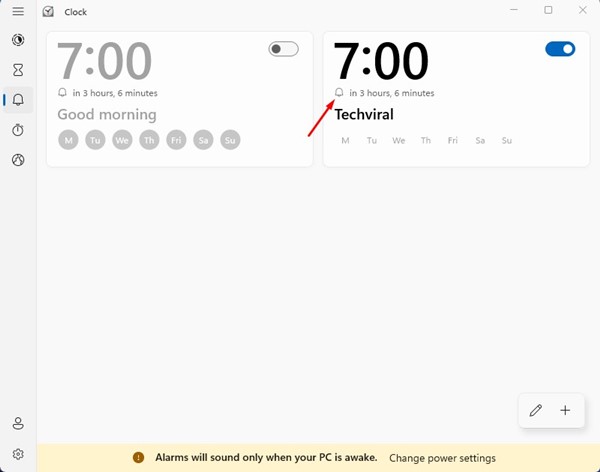
Bu kadar! Yeni Windows 11 bilgisayarında bu şekilde Alarm kurabilirsiniz.
2) Windows 11’de Zamanlayıcılar Nasıl Ayarlanır
Windows 11’de Zamanlayıcıları ayarlamak için aynı Saat uygulamasını kullanmanız gerekir. Windows 11 işletim sisteminde zamanlayıcıları şu şekilde ayarlayabilirsiniz.
1. Önce Windows 11 aramasına tıklayın ve Saat yazın. Ardından, eşleşen sonuçlar listesinden Saat uygulamasını açın.
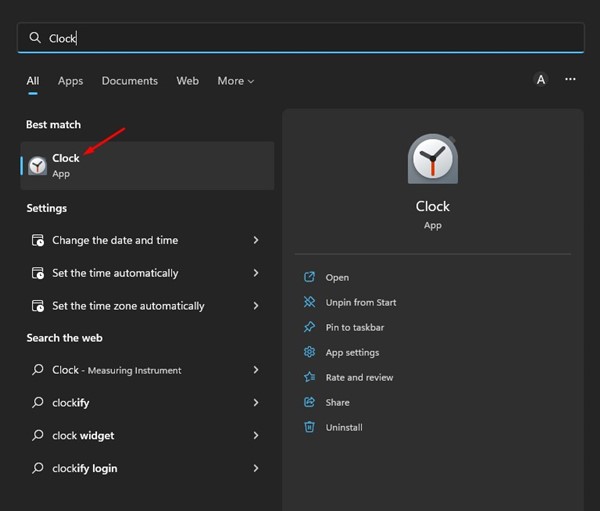
2. Saat uygulamasında, sol kenar çubuğundaki Zamanlayıcı simgesine tıklayın.
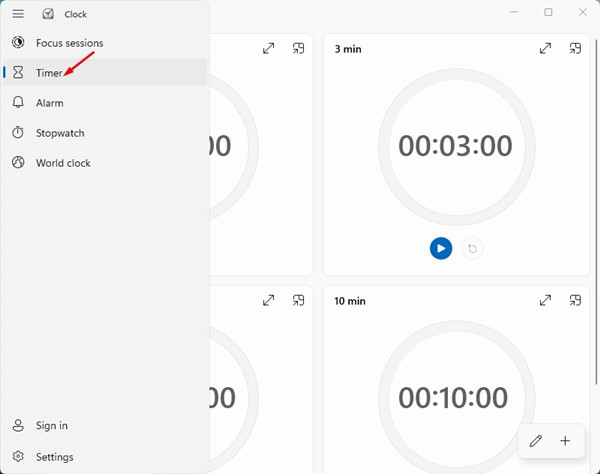
3. Zamanlayıcı ekranında, önceden oluşturulmuş birkaç Zamanlayıcı seti bulacaksınız. Zamanlayıcınızı oluşturmak istiyorsanız sağ alt köşedeki (+) butonuna tıklayın.
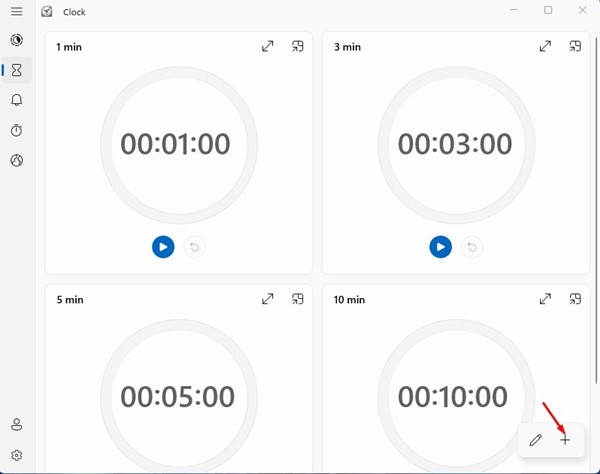
4. Yeni zamanlayıcı ekle isteminde saati ve zamanlayıcı adını ayarlayın. Tamamlandığında, kaydet düğmesine tıklayın.
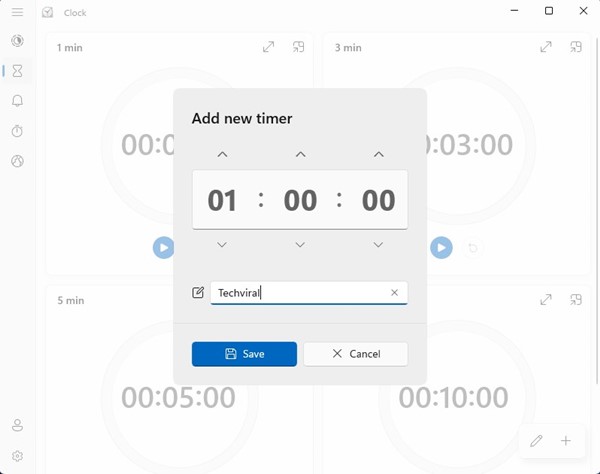
5. Zamanlayıcı ekranında, başlatmak için zamanlayıcının altındaki Başlat düğmesine tıklayın.
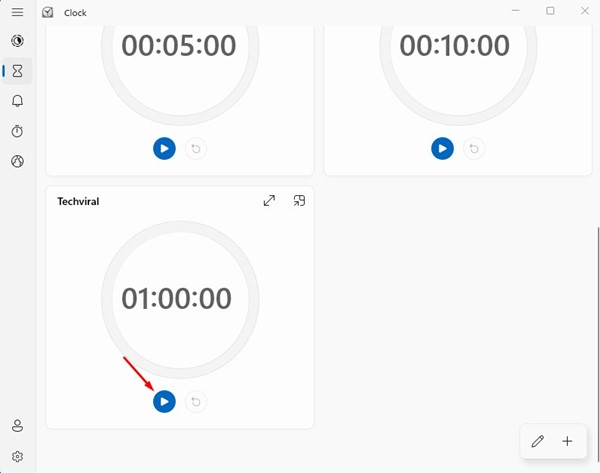
Bu kadar! Windows 11’in yeni Saat uygulamasında zamanlayıcıları bu şekilde ayarlayabilirsiniz.
Bu nedenle, bunlar yeni Windows 11 işletim sisteminde alarm ve zamanlayıcı ayarlamak için basit adımlardan bazılarıdır. Aynı amaca yönelik bazı üçüncü taraf uygulamaları web’de mevcuttur, ancak buna ihtiyacınız yoktur. Windows 11’de alarmları ve zamanlayıcıları ayarlama konusunda daha fazla yardıma ihtiyacınız varsa, aşağıdaki yorumlarda bize bildirin.